갤럭시 카메라 무음 설정하는 방법 (ONE UI 6.0 이후 adb shell 앱 활용)
갤럭시가 ONE UI 6이 들어가면서 안드로이드 14 버전으로 업데이트가 되었습니다. 기존에 설명했던 SET EDIT를 이용해서 카메라 무음 설정이 안 됩니다.
만약에 내가 사용하고 있는 갤럭시 또는 안드로이드 스마트폰을 카메라 무음으로 설정하는 방법에 대해서 알아보겠습니다.


이 포스팅은 쿠팡파트너스 활동의 일환으로, 이에 따른 일정액의 수수료를 제공받습니다.
갤럭시 카메라 무음 설정하는 방법
갤럭시폰 카메라를 무음으로 설정하는 방법에서 가장 간단한 방법은 SET EDIT로 설정하는 방법입니다.
갤럭시 카메라 무음 소리 끄기(Set Edit활용)
초창기 스마트폰에서는 셔터음을 ON/OFF가 되었지만 몰카나 안 좋은 사회적 문제 때문에 셔터음을 OFF 할 수가 없습니다. Set Edit 앱 하나로 갤럭시 카메라 무음으로 설정하는 방법을 알아보겠습니
zenith7103.tistory.com
위에서 설명했듯이 ONE UI 6으로 업데이트되면서 SET EDIT로 하는 방법은 막혔고
adb shell 앱으로 카메라 무음으로 설정하는 방법에 대해서 알려드리겠습니다.

1. 설정- 휴대전화 정보- 소프트웨어 정보에서 빌드번호 5번 연속 터치하면 개발자옵션이라는 항목이 생깁니다.
2. 개발자 옵션- 무선 디버깅을 활성화합니다.

3. 멀티태스킹에서 분할화면을 선택합니다. (페어링 번호와 명령어를 원활하게 입력하기 위해서)
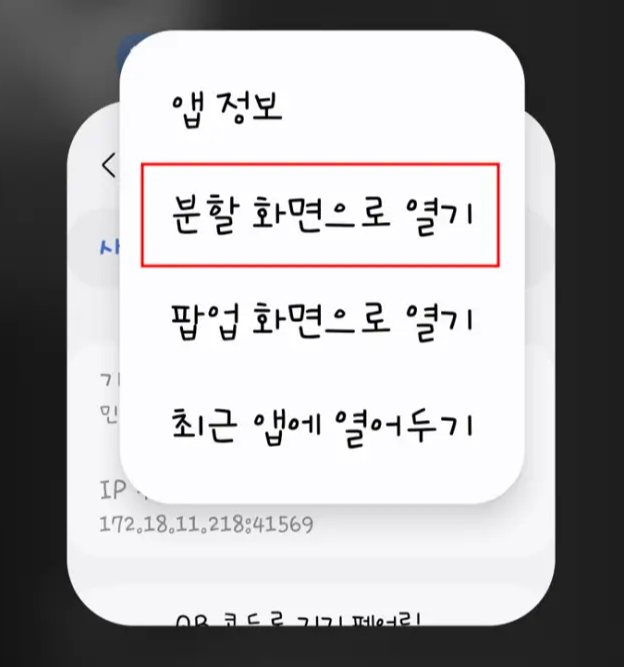
4. 분할화면 하단창에서 다운로드한 adb shell를 실행합니다.
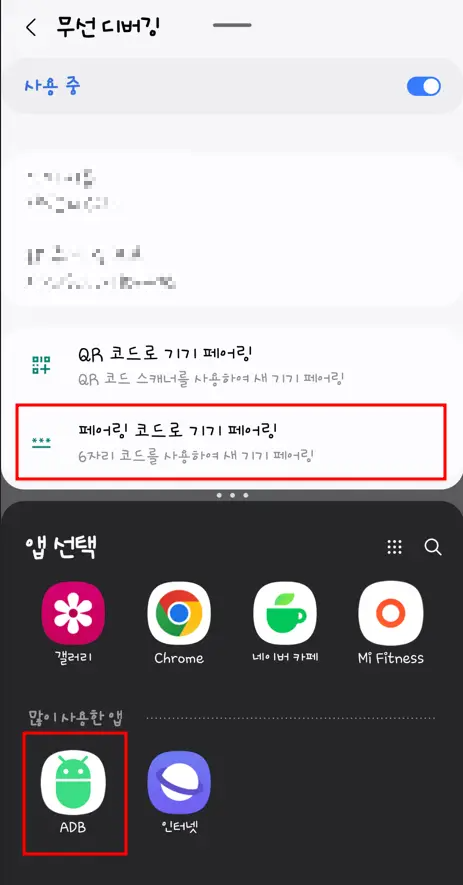
5. IP 주소와 PORT 번호를 아래 adb 앱에 입력을 합니다. (IP주소는 위, PORT번호는 아래에 입력을 합니다)
※ 이 페어링 코드는 홈이나 취소를 누르게 되면 변경되기 때문에 잘 확인하고 입력하셔야 합니다.
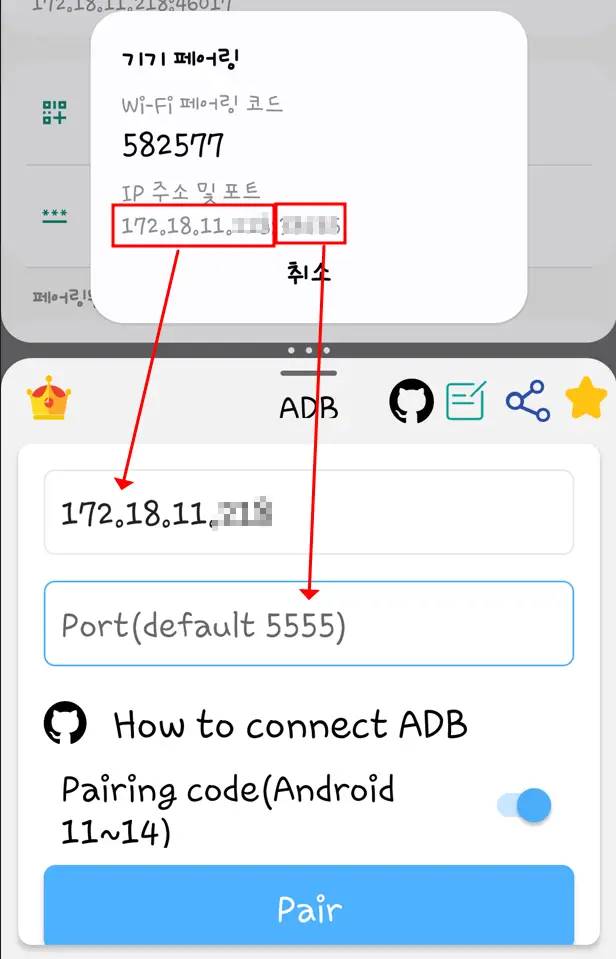
6. PAIR 팝업창이 뜨면 누릅니다.
7. 아래에 WIFI 페어링 코드 6자리를 입력합니다.
※ WI-FI 페어링 코드도 마찬가지로 홈이나 취소를 누르면 페어링 코드가 변경이 되기 때문에 잘 입력하셔야 합니다.
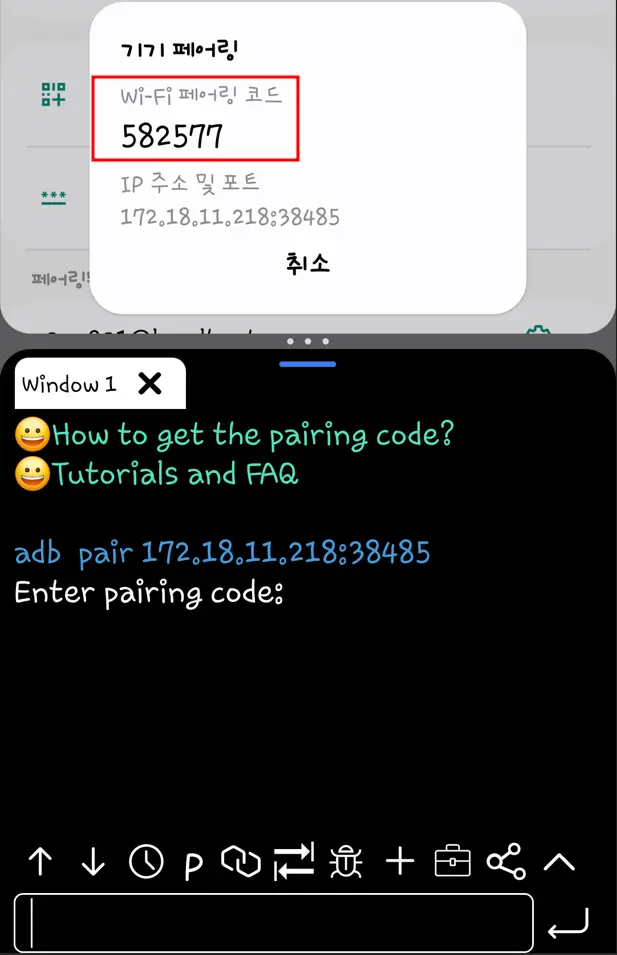
8. successfully paired to~~라는 문구가 나오면 성공입니다.
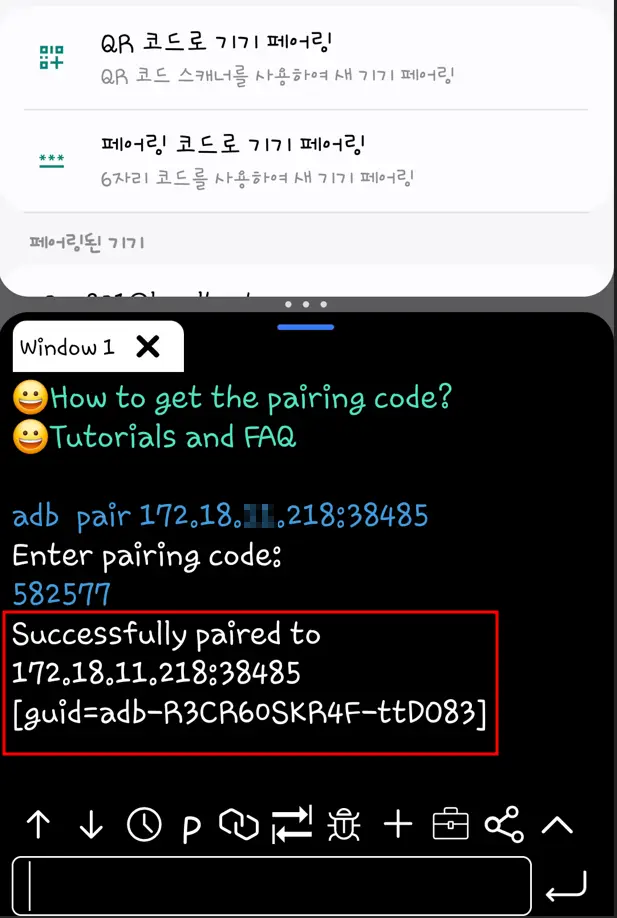
9. 아래에 있는 갤럭시 카메라 무음 설정 코드를 복사해서 붙여 넣기를 하고 엔터를 누르면 됩니다.
오타가 나면 안 되므로 아래 파일을 열어서 복사하세요.
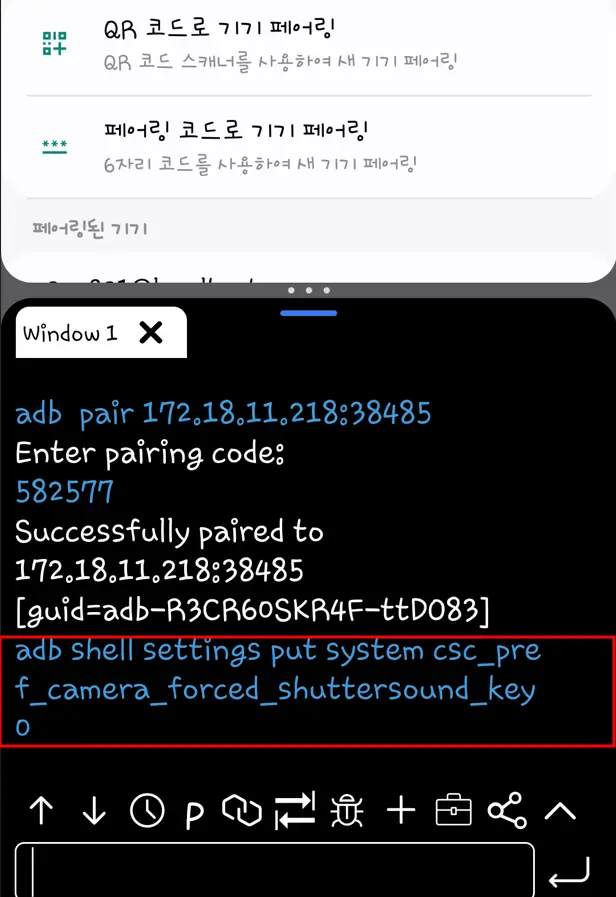
스마트폰이 벨소리 모드나 무음모드에서도 카메라 셔터음이 안 나오고 동작이 잘 되는 걸 확인할 수 있습니다.
하지만 소프트웨어 업데이트를 하면 갤럭시 카메라 무음 설정이 풀려서 다시 무음 설정을 해야 합니다.
예전 방식인 SET EDIT로 설정하는 거보다는 복잡하지만 한 두 번 해보면 그다음부터는 쉬우니깐
한번 해보고 유용하게 사용해 보세요.
